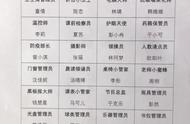很多小伙伴都热衷于拼图,通过将多张照片拼接在一起,改变图片的排版方式,最后以拼图的形式分享自己的作品。下面小编用一个例子来介绍,这种方法可以满足日常不同的拼图需求,拼出来的长图画质也清晰!
首先打开软件,进入新建拼图界面,然后点击【添加文件】,选择要拼接的图片。也可以点击【添加文件夹】添加整个文件夹里的图片。

给图片拼接设置排列规则和排版行列,如果需要更换某个照片的位置,用鼠标直接拖拽照片更换位置即可。

软件默认给每张照片都添加了边框,因为我们需要的是无缝拼图,所以我们将边框大小设置为0像素即可。

进入小图缩放界面,根据需要设置图片的宽度和高度。因为小编的原图比较大,所以这里将每张图的宽度设置为1000像素。

如有需要,还可以添加水印,水印分文字水印和图片水印两种,可自行设置。

图片拼接完成后,点击【保存拼图】,下图是拼接完成的图片。

这种拼接之后的图片一次性可以实现展示多图,而且所呈现出来的内容也很丰富,画面的故事感更加强烈。
,